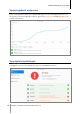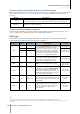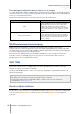User Manual
Table Of Contents
- Gebruikershandleiding van Synology NAS Gebaseerd op DSM 6.2
- Hoofdstuk 1: Inleiding
- Hoofdstuk 2: Aan de slag met Synology DiskStation Manager
- Hoofdstuk 3: Systeeminstellingen wijzigen
- Hoofdstuk 4: Geavanceerde beheertaken uitvoeren
- Systeeminformatie controleren
- Systeemlogboeken bekijken
- Systeembronnen controleren
- Systeemgebruik analyseren
- Scansysteeminstellingen
- High-Availability-oplossingen inzetten
- Taken automatiseren
- DSM bijwerken of standaardinstellingen herstellen
- Gebeurtenismeldingen ontvangens
- Toepassingen activeren met onafhankelijke aanmeldingsgegevens
- Multimediabestanden voor toepassingen indexeren
- Beheerderswachtwoord herstellen
- Synology NAS opnieuw installeren
- SNMP-service inschakelen
- Terminalservices inschakelen
- Hoofdstuk 5: Opslagruimte beheren
- Hoofdstuk 6: iSCSI-service beheren
- Hoofdstuk 7: Toegang tot uw Synology NAS vanaf het internet
- Hoofdstuk 8: Internetbeveiliging verbeteren
- Hoofdstuk 9: Bestanden delen instellen
- Hoofdstuk 10: Overal toegang tot bestanden
- Toegang tot bestanden in het lokaal netwerk
- Bestanden openen via FTP
- Bestanden openen via WebDAV
- Bestanden openen en synchroniseren via Synology Drive
- Bestanden openen via File Station
- Uiterlijk van File Station
- File Station-opties beheren
- Bestanden of mappen zoeken
- File Station in actie
- De eigenschappen van bestanden en submappen bewerken
- Bestandskoppelingen delen
- Bestanden als e-mailbijlages verzenden
- Externe mappen of virtuele stations koppelen
- Muziekgegevens bewerken
- Documenten, foto's of video's bekijken
- Foto's Bewerken
- Hoofdstuk 11: Gegevens back-uppen
- Hoofdstuk 12: Websites en afdrukserver hosten
- Hoofdstuk 13: Verschillende toepassingen ontdekken met Package Center
- Hoofdstuk 14: Communiceren met mobiele apparaten
Gebruikershandleiding van Synology NAS
Gebaseerd op DSM 6.2
30 Hoofdstuk 5: Opslagruimte beheren
Een opslagpool uitbreiden door schijven toe te voegen
Voor SHR, JBOD, RAID 5, RAID 6 en RAID F1 kan de opslagcapaciteit van opslagpools worden uitgebreid door
meer harde schijven toe te voegen als uw Synology NAS nog over lege harde-schijfsleuven beschikt. Raadpleeg
DSM Help voor gedetailleerde instructies.
Raadpleeg de onderstaande tabel over de minimale grootte van nieuwe harde schijven.
RAID-type
Minimale harde-schijfgrootte
SHR
De capaciteit van de schijf die u wilt toevoegen moet groter
zijn dan of gelijk aan de grootste schijf op de opslagpool, of
gelijk zijn aan de grootte van één van de schijven in de
opslagpool. Als uw SHR-volume bijvoorbeeld uit drie
schijven bestaat, 2 TB, 1,5 TB en 1 TB, moet de capaciteit
van de nieuwe schijf minstens 2 TB of gelijk aan 1,5 TB of
1 TB zijn.
RAID 5, RAID 6, RAID F1
De capaciteit van de schijf die u wilt toevoegen moet gelijk
zijn aan of groter dan de kleinste schijf van de opslagpool.
Als uw volume bijvoorbeeld uit drie schijven bestaat, 2 TB,
1,5 TB en 1 TB, moet de capaciteit van de nieuwe schijf
minstens 1 TB zijn.
RAID/bestandssysteemreiniging
RAID/bestandssysteemreiniging is een gegevensonderhoudsfunctie die opslagpools inspecteert en
gedetecteerde inconsistenties van gegevens herstelt. U kunt RAID-reniging gebruiken bij opslagpools die SHR
(bestaande uit drie of meer schijven), RAID 5, RAID 6 of RAID F1 implementeren. Bestandssysteemreiniging kan
voor volumes in Btrfs-bestandssysteem worden gebruikt.
Wij raden aan om de RAID/bestandssysteemreiniging regelmatig uit te voeren om gegevensconsistentie te
behouden en verlies van belangrijke gegevens ten gevolge van een defecte harde schijf te voorkomen.
Raadpleeg
DSM Help voor gedetailleerde instructies.
SSD TRIM
Bestaat een volume volledig uit SSD's (Solid State Drives), dan raden wij u aan om SSD TRIM in te schakelen.
Deze functie verbetert de lees- en schrijfprestaties van volumes gemaakt op basis van SSD's, verhoogt de
efficiëntie en vergroot de levensduur van uw SSD's.
Vooraleer u SSD TRIM probeert in te stellen, moet u DSM Help raadplegen voor gedetailleerde instructies en
bijkomende beperkingen.
Opmerking:
SSD TRIM is alleen beschikbaar op bepaalde Synology NAS-modellen en RAID-types.
Sommige SSD-modellen kunnen geen SSD TRIM op RAID 5- en RAID 6-volumes uitvoeren. Raadpleeg de
compatibiliteitslijst op www.synology.com.
Harde schijven beheren
In het tabblad HDD/SSD kunt u de status van op uw Synology NAS geïnstalleerde harde schijven controleren en
met de geleverde opties de prestaties en gezondheid van de harde schijf beheren en analyseren. Om dit tabblad
te openen, gaat u naar
Opslagbeheer en klikt u op HDD/SSD. Raadpleeg DSM Help voor gedetailleerde
instructies.